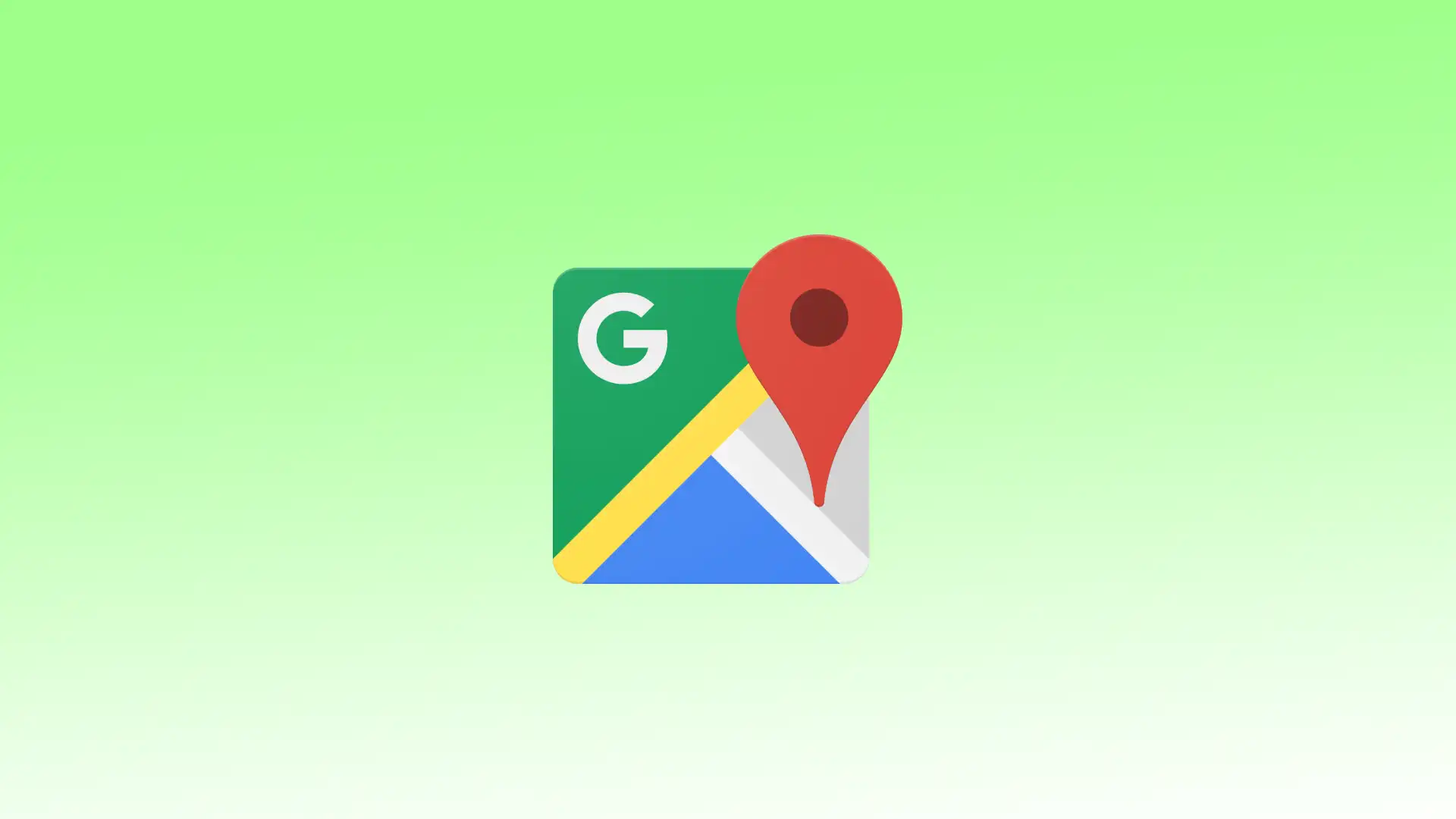El propósito del modo oscuro es crear un entorno visualmente atractivo y menos estresante para los usuarios, especialmente en condiciones de poca luz o por la noche. Mediante el uso de colores oscuros, el modo oscuro reduce el resplandor de la pantalla y minimiza la cantidad de luz azul y blanca que emite la pantalla. Esto ayuda a reducir la fatiga ocular y proporciona una experiencia visual más cómoda, especialmente durante un uso prolongado.
Cuando Google Maps tiene activado el modo oscuro, la interfaz del mapa, incluidas las carreteras, los puntos de referencia y los puntos de interés, aparece sobre un fondo oscuro. El texto y los iconos del mapa, como los nombres de las calles y los indicadores de navegación, se muestran en colores más claros para mejorar la visibilidad. Además, los menús, los ajustes y otros elementos de la interfaz también aparecen en colores oscuros.
¿Qué hacer para activar el modo oscuro en Google Maps en iOS?
Para activar el modo oscuro en Google Maps en iOS, sigue estos pasos:
- En tu iPhone o iPad, abre la aplicación Google Maps.
- Pulse sobre su foto de perfil en la esquina superior derecha para abrir el menú.
- En el menú, selecciona «Configuración«.
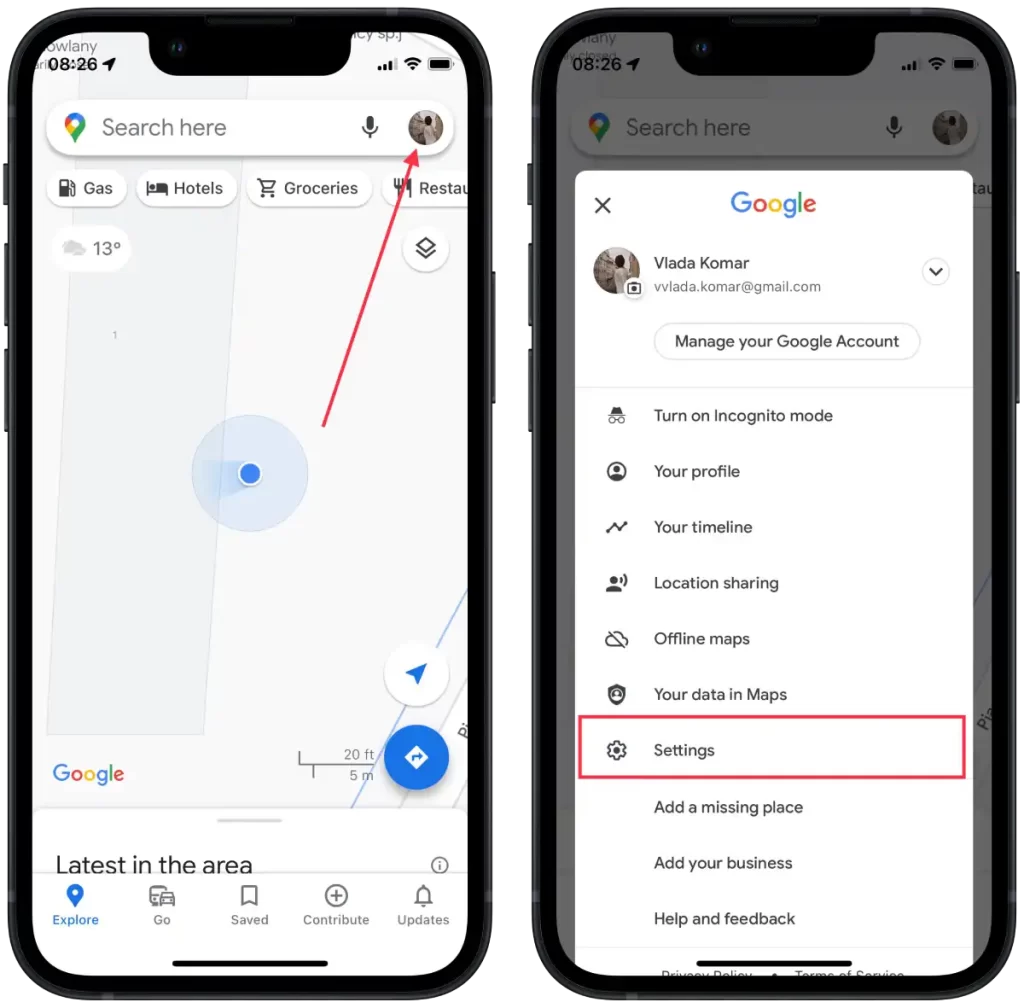
- Busque la opción «Modo oscuro» y pulse sobre ella.
- Seleccione la opción «Activado».
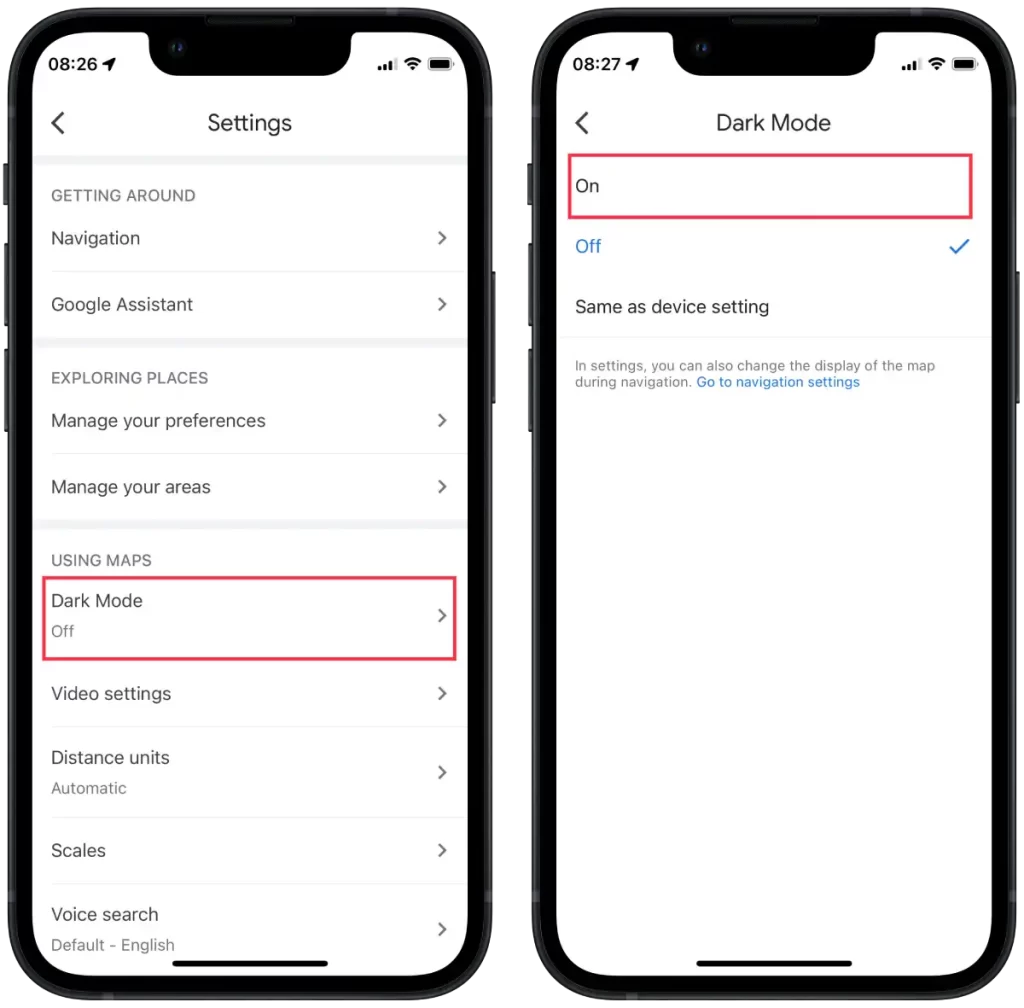
O puede seleccionar la opción Igual que los ajustes del dispositivo: Esta opción se sincroniza con los ajustes del sistema del aspecto iOS. Si el modo Oscuro está habilitado a nivel del sistema, Google Maps también seguirá el modo Oscuro. Si tienes habilitado el modo Claro, Google Maps seguirá el modo Claro.
Elige la opción que se adapte a tus preferencias. Si quieres que el modo oscuro esté siempre activado en Google Maps, selecciona «Activado». Si prefieres utilizar la configuración de todo el sistema, selecciona «Igual que la configuración del dispositivo.»
Una vez que hayas hecho tu selección, la aplicación Google Maps ajustará su apariencia en consecuencia y se mostrará en modo oscuro según la configuración elegida.
¿Qué hacer para activar el modo oscuro en Google Maps en Android?
Deberás seguir los siguientes pasos:
- Abre la aplicación Google Maps.
- Pulsa en tu foto de perfil en la esquina superior derecha para abrir la m
- En el menú, selecciona «Configuración«.
- Seleccione la opción «Tema«.
- A continuación, toca la opción «Tema siempre en la oscuridad«.
- Pulse Guardar.
Los dispositivos Android también disponen de la opción «Igual que el tema del dispositivo» para personalizar el tema oscuro de Google Maps. Cuando la opción «Igual que el tema del dispositivo» está activada, Google Maps aplicará automáticamente un tema que coincida con el tema general de tu dispositivo Android. Si se activa un tema oscuro en el dispositivo, Google Maps también se mostrará con un tema oscuro, y lo mismo ocurrirá con un tema claro.
¿Qué hay que hacer para activar el modo oscuro en Google Maps en un ordenador de sobremesa?
Actualmente, la versión web de Google Maps en el navegador del PC no ofrece una opción integrada para cambiar el tema o activar el modo oscuro. Sin embargo, otra forma de conseguir este resultado es utilizar una extensión para el navegador Google Chrome llamada «Dark Mode – Dark Reader for Chrome».
Para activar el modo oscuro en Google Maps en un equipo de sobremesa, debes seguir estos pasos:
- Abra el navegador Google Chrome en su PC.
- Ve a Chrome Web Store.
- Busca la extensión «Dark Mode – Dark Reader for Chrome«.
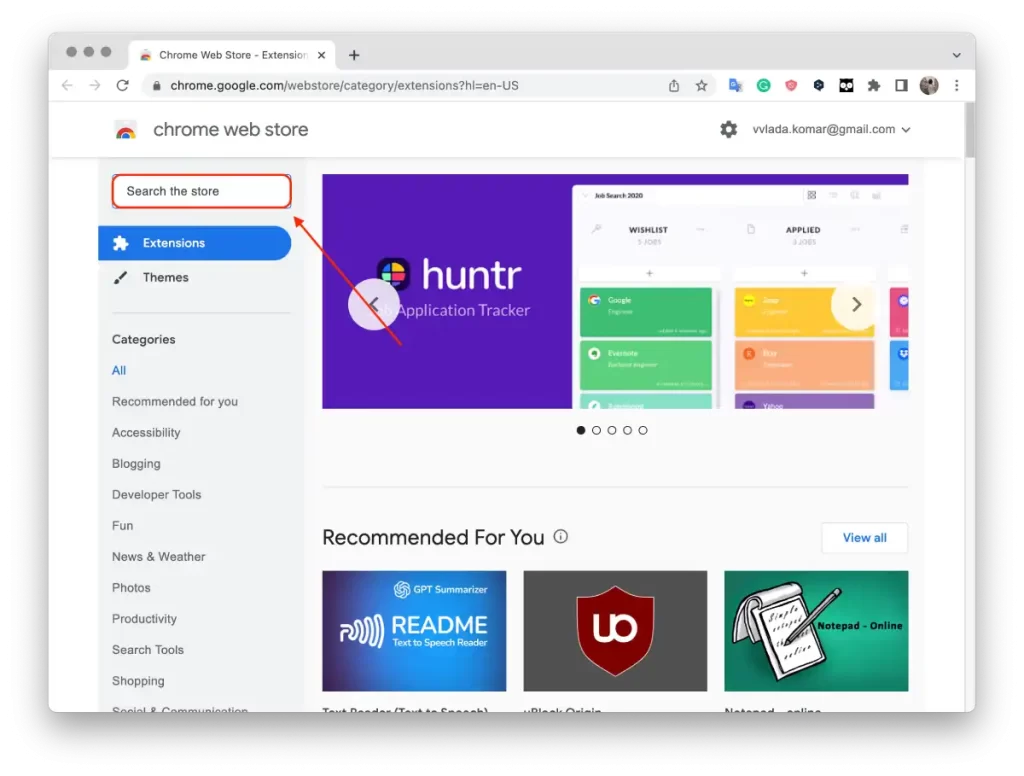
- Haga clic en el botón «Añadir a Chrome» y confirme la instalación de la extensión.
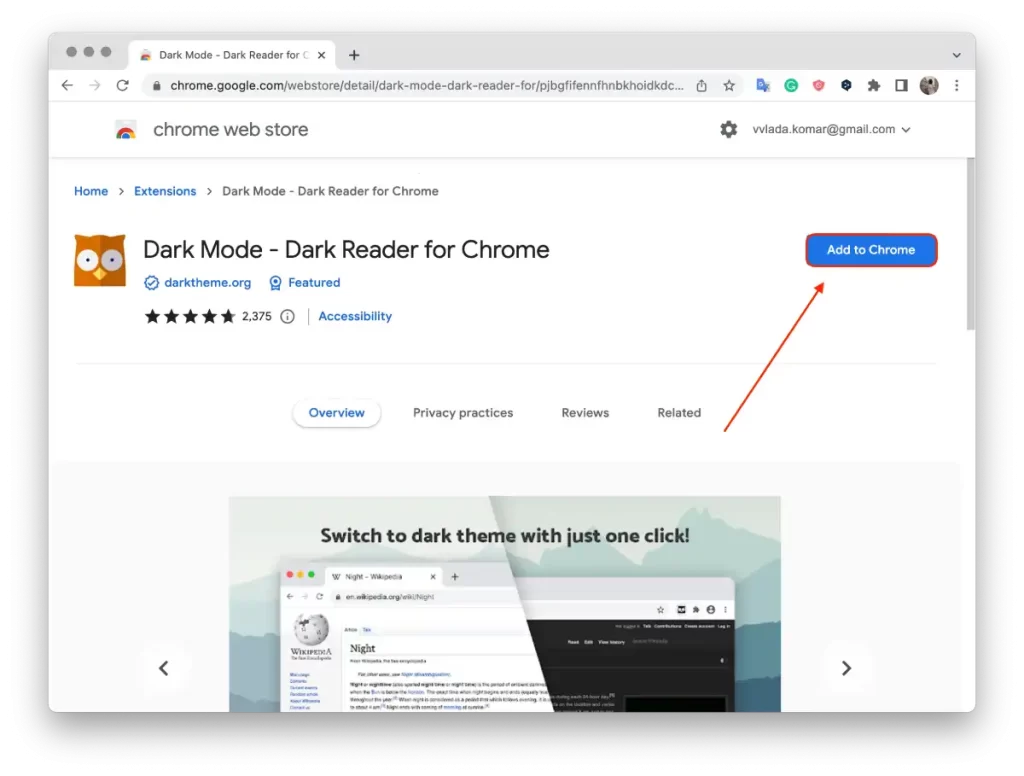
- Una vez instalada, el icono de la extensión aparecerá en la parte derecha de la barra de herramientas de su navegador.
- Navega hasta la página web de Google Maps o cualquier otro sitio al que quieras aplicar el modo oscuro.
- Haz clic en el icono de la extensión «Dark Mode – Dark Reader for Chrome» de la barra de herramientas y actívala.

La extensión aplicará el modo oscuro a la página actual y adaptará automáticamente la combinación de colores para una visualización cómoda en condiciones de oscuridad.
Es importante tener en cuenta que cuando actives la extensión «Modo oscuro – Dark Reader para Chrome», se aplicará a todas las pestañas y páginas abiertas en el navegador. Si quieres volver al tema claro, desactiva la extensión.